Встановлюємо Cinnamon в Ubuntu 20.04
- Головна
- База знань
- Встановлюємо Cinnamon в Ubuntu 20.04
Після появи Gnome 3.0 стало відомо про швидку появу Cinnamon, завдання якого полягало в тому, щоб зберегти більш звичний старий інтерфейс Gnome 2.0. Але на відміну від MATE, Cinnamon заснований і використовує нові технології Gnome 3. Однак із плином часу Cinnamon розвинулося в повноцінне функціональне оточення робочого столу. Так розробнику вдалося зробити зовні Gnome 2.0 більш звичним і впізнаваним для користувачів операційної системи Windows. Панель розташована внизу екрана і на ній є кнопка головного меню, яка відкриває фактично ідентичне з Windows головне меню. Виходячи з цього, розглянемо питання встановлення Cinnamon в Ubuntu 20.04.
Особливості Cinnamon
Перш ніж розглядати саму інструкцію встановлення Cinnamon в Ubuntu 20.04, не буде зайвим ознайомитися з головними відмінними рисами цього функціонального оточення робочого столу:
- Cinnamon більш гнучкий у налаштуванні, ніж Gnome, ви можете налаштовувати різні параметри роботи оточення;
- як файловий менеджер використовується Nemo. Це ще один форк Nautilus із поліпшеною інтеграцією в цю оболонку;
- десклети дуже схожі на гаджети Windows, вони дають змогу відстежувати навантаження на процесор, погоду та інші корисності;
- панель із головним меню, списком вікон і системним треєм схожа на аналогічну панель у Windows.
Що стосується мінімальних системних вимог, то щонайменше частота процесора має бути 1 ГГц, а оперативної пам'яті має бути не менше 512 Мб.
Встановлюємо Cinnamon в Ubuntu 20.04
Виконати встановлення досить просто. Вона є в офіційних репозиторіях, тому з цим труднощів ніяких не виникне. Перед встановленням оболонки оновіть усі пакети в системі:
$ sudo apt update
$ sudo apt full-upgradeДля встановлення Cinnamon в Ubuntu необхідно виконати
$ sudo apt install cinnamon-desktop-environment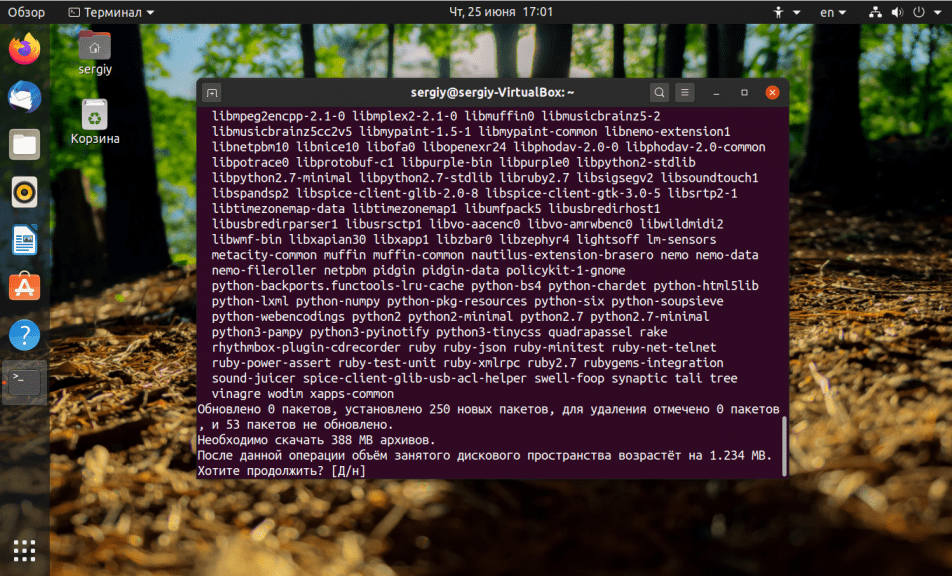
Тепер необхідно дочекатися завершення встановлення і перезавантажити персональний комп'ютер. Після перезавантаження виберіть поточну сесію, натиснувши на спеціальну шестірню.
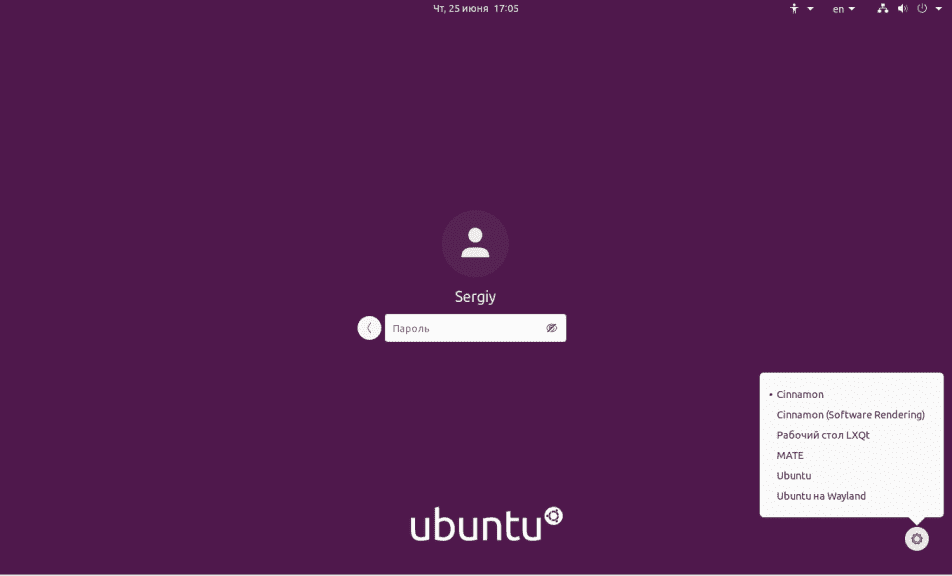
Знімок екрана встановленої системи:
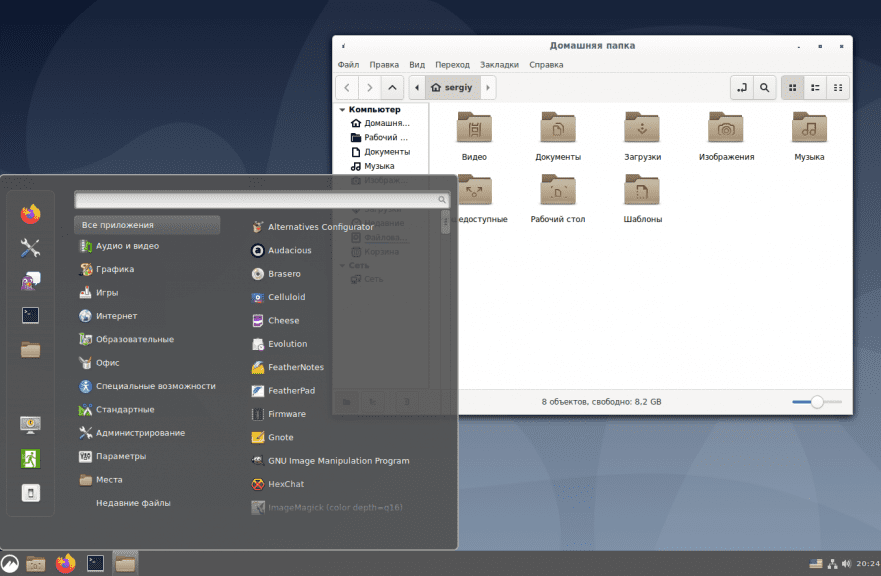
Налаштовуємо Cinnamon
Оскільки встановлення Cinnamon в Ubuntu завершено, можна переходити до розгляду питання налаштування. Найкраще працюють теми Numix, їх можна встановити з офіційних репозиторіїв:
$ sudo apt install numix-gtk-themeТакож у користувача залишається можливість користуватися темами Linux Mint, включно з Mint Y. Однак пакети потрібно завантажити і встановлювати з deb пакетів вручну. Плюс до всього для mint-themes буде необхідно також встановити пакет libreoffice-style-mint. Щоб встановити завантажені deb файли, виконайте:
$ sudo dpkg -i ~/Загрузки/*.debЯк видалити Cinnamon
Якщо ви встановили, налаштували, але не отримали задоволення від функціональних можливостей Cinnamon, необхідно виконати такі команди:
$ sudo apt purge purge cinnamon*
$ sudo apt autoremoveВиконавши ці команди, ви видалите всі встановлені пакети разом з оболонкою Cinnamon, тож ваша система буде повністю чистою.






























